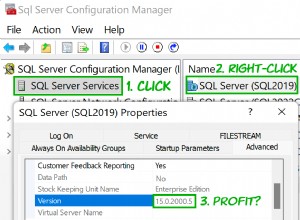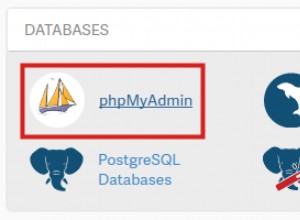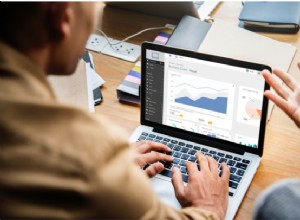MySQL ist ein beliebtes Datenbankverwaltungssystem, das als Datenspeicheranbieter für Tausende von Web- und Serveranwendungen verwendet wird. Diese Anleitung hilft Anfängern beim Einstieg in MySQL auf einem Fedora 13 Linode. Für die Zwecke dieses Tutorials wird davon ausgegangen, dass Sie die in unserem Einrichten und Sichern einer Compute-Instanz beschriebenen Schritte befolgt haben, dass Ihr System auf dem neuesten Stand ist und dass Sie sich über SSH als root bei Ihrem Linode angemeldet haben. P>
Systemkonfiguration
Stellen Sie sicher, dass Ihre /etc/hosts Datei hat richtige Einträge, ähnlich den unten gezeigten:
- Datei:/ etc/hosts
1 2127.0.0.1 localhost.localdomain localhost 12.34.56.78 servername.mydomain.com servername
Stellen Sie sicher, dass Sie im obigen Beispiel „12.34.56.78“ durch die öffentliche IP-Adresse Ihres Linode ersetzen.
Installieren Sie MySQL
Führen Sie die folgenden Befehle aus, um Ihr System zu aktualisieren und MySQL zu installieren:
yum update
yum install mysql-server
/sbin/chkconfig --levels 235 mysqld on
Das MySQL-Serverpaket wird zusammen mit Abhängigkeiten und Clientbibliotheken auf Ihrem Server installiert. Starten Sie MySQL, indem Sie den folgenden Befehl ausführen:
service mysqld start
MySQL konfigurieren
Nach der Installation von MySQL wird empfohlen, dass Sie mysql_secure_installation ausführen , ein Programm, das hilft, MySQL zu sichern. Beim Ausführen von mysql_secure_installation , haben Sie die Möglichkeit, das MySQL-Root-Passwort zu ändern, anonyme Benutzerkonten zu entfernen, Root-Anmeldungen außerhalb von localhost zu deaktivieren und Testdatenbanken zu entfernen. Es wird empfohlen, diese Optionen mit Ja zu beantworten. Wenn Sie aufgefordert werden, die Berechtigungstabellen neu zu laden, wählen Sie Ja aus. Führen Sie den folgenden Befehl aus, um das Programm auszuführen:
mysql_secure_installation
Standardmäßig macht MySQL einige Annahmen über Ihre Serverumgebung in Bezug auf den Arbeitsspeicher. Um MySQL konservativer zu konfigurieren, müssen Sie einige Einstellungen in seiner Konfigurationsdatei bearbeiten. Ihre Datei sollte wie folgt aussehen:
- Datei:/ etc/my.cnf
1 2 3 4 5 6 7 8 9 10 11 12 13 14 15 16 17[mysqld] datadir=/var/lib/mysql socket=/var/lib/mysql/mysql.sock user=mysql # Disabling symbolic-links is recommended to prevent assorted security risks symbolic-links=0 key_buffer = 16M max_allowed_packet = 1M thread_stack = 64K table_cache = 4 sort_buffer = 64K net_buffer_length = 2K bind-address = 127.0.0.1 [mysqld_safe] log-error=/var/log/mysqld.log pid-file=/var/run/mysqld/mysqld.pid
Diese Einstellungen sind nur empfohlene Werte für eine Umgebung mit wenig Arbeitsspeicher; Bitte zögern Sie nicht, sie auf geeignete Werte für Ihren Server einzustellen. Weitere Ressourcen zu diesem Thema finden Sie im Abschnitt „Weitere Informationen“ am Ende dieses Tutorials.
Wenn Sie Änderungen an der MySQL-Konfiguration vorgenommen haben, führen Sie den folgenden Befehl aus, um sie neu zu starten:
service mysqld restart
MySQL bindet standardmäßig an localhost (127.0.0.1). Weitere Informationen zum Herstellen einer Verbindung zu Ihren Datenbanken mit lokalen Clients finden Sie in unserem Handbuch zum sicheren MySQL-Fernzugriff.
Es wird nicht empfohlen, uneingeschränkten Zugriff auf MySQL auf einer öffentlichen IP-Adresse zuzulassen, aber Sie können die Adresse ändern, auf der MySQL lauscht, indem Sie die bind-address ändern Parameter. Wenn Sie sich entscheiden, MySQL an Ihre öffentliche IP zu binden, sollten Sie Firewall-Regeln implementieren, die nur Verbindungen von bestimmten IP-Adressen zulassen.
Verwenden Sie MySQL
Das Standardwerkzeug für die Interaktion mit MySQL ist mysql Client-Programm. Geben Sie zu Beginn den folgenden Befehl an Ihrer Eingabeaufforderung ein:
mysql -u root -p
Sie werden aufgefordert, das Passwort des Root-MySQL-Benutzers einzugeben. Geben Sie das Passwort ein, das Sie bei der Installation von MySQL zugewiesen haben, und Sie erhalten die MySQL-Monitoranzeige:
Welcome to the MySQL monitor. Commands end with ; or \g.
Your MySQL connection id is 4
Server version: 5.1.48 Source distribution
Copyright (c) 2000, 2010, Oracle and/or its affiliates. All rights reserved.
This software comes with ABSOLUTELY NO WARRANTY. This is free software,
and you are welcome to modify and redistribute it under the GPL v2 license
Type 'help;' or '\h' for help. Type '\c' to clear the current input statement.
mysql>
Um eine Liste mit Befehlen für die MySQL-Eingabeaufforderung zu generieren, geben Sie \h ein :
List of all MySQL commands:
Note that all text commands must be first on line and end with ';'
? (\?) Synonym for `help'.
clear (\c) Clear command.
connect (\r) Reconnect to the server. Optional arguments are db and host.
delimiter (\d) Set statement delimiter. NOTE: Takes the rest of the line as new delimiter.
edit (\e) Edit command with $EDITOR.
ego (\G) Send command to mysql server, display result vertically.
exit (\q) Exit mysql. Same as quit.
go (\g) Send command to mysql server.
help (\h) Display this help.
nopager (\n) Disable pager, print to stdout.
notee (\t) Don't write into outfile.
pager (\P) Set PAGER [to_pager]. Print the query results via PAGER.
print (\p) Print current command.
prompt (\R) Change your mysql prompt.
quit (\q) Quit mysql.
rehash (\#) Rebuild completion hash.
source (\.) Execute an SQL script file. Takes a file name as an argument.
status (\s) Get status information from the server.
system (\!) Execute a system shell command.
tee (\T) Set outfile [to_outfile]. Append everything into given outfile.
use (\u) Use another database. Takes database name as argument.
charset (\C) Switch to another charset. Might be needed for processing binlog with multi-byte charsets.
warnings (\W) Show warnings after every statement.
nowarning (\w) Don't show warnings after every statement.
For server side help, type 'help contents'
mysql>
Lassen Sie uns eine Datenbank erstellen und ihr einen Benutzer zuweisen. Führen Sie die folgenden Befehle an der MySQL-Eingabeaufforderung aus:
CREATE DATABASE testdb;
CREATE USER 'testuser'@localhost IDENTIFIED BY 'CHANGEME';
GRANT ALL PRIVILEGES ON testdb.* TO 'testuser'@localhost;
exit
Melden wir uns nun wieder als testuser beim MySQL-Client an und erstellen Sie eine Beispieltabelle mit dem Namen „Kunden“. Geben Sie die folgenden Befehle aus:
mysql -u testuser -p
USE testdb;
CREATE TABLE customers (customer_id INT NOT NULL AUTO_INCREMENT PRIMARY KEY, first_name TEXT, last_name TEXT);
exit
Dadurch wird eine Tabelle mit einem Kunden-ID-Feld vom Typ INT für Integer (automatisch inkrementiert für neue Datensätze, verwendet als Primärschlüssel) sowie zwei Feldern zum Speichern des Kundennamens erstellt. Natürlich möchten Sie wahrscheinlich viel mehr Informationen als diese für einen Kunden speichern, aber es ist dennoch ein gutes Beispiel für einen häufigen Fall.
So setzen Sie das Root-Passwort von MySQL zurück
Wenn Sie Ihr MySQL-Root-Passwort vergessen haben, können Sie es wiederherstellen, indem Sie die folgenden Befehle ausführen:
service mysqld stop
mysqld_safe --skip-grant-tables &
mysql -u root
Der folgende Teil des Zurücksetzens des Passworts wird nun innerhalb des MySQL-Client-Programms durchgeführt:
USE mysql;
UPDATE user SET PASSWORD=PASSWORD("CHANGEME") WHERE User='root';
FLUSH PRIVILEGES;
exit
Zuletzt starten Sie MySQL neu, indem Sie den folgenden Befehl ausführen:
service mysqld restart
Weitere Informationen
Weitere Informationen zu diesem Thema finden Sie in den folgenden Ressourcen. Obwohl diese in der Hoffnung bereitgestellt werden, dass sie nützlich sind, beachten Sie bitte, dass wir nicht für die Genauigkeit oder Aktualität extern gehosteter Materialien garantieren können.
- MySQL 5.1 Referenzhandbuch
- PHP-MySQL-Handbuch
- Perl-DBI-Beispiele für DBD::mysql
- MySQLdb-Benutzerhandbuch